Виндовс Упдате код грешке 0к800706ба може се појавити током процеса ажурирања система Виндовс 10. Неки корисници су се такође жалили да су присуствовали овом коду грешке на својим уређајима за штампање. Једноставно следите ове поправке на рачунару и проблем ће бити решен у кратком року.
Заобилазна решења
1. Рестарт рачунар. Након поновног покретања рачунара, проверите да ли и даље примате код грешке или не.
2. Онемогућите независни антивирус и заштитни зид на рачунару. Сада покушајте да ажурирате Виндовс.
Идите на ове исправке ако вам ништа не пође за руком,
Фик-1 Аутоматизујте потребне услуге помоћу ЦМД-
Неке потребне услуге су потребне да би се довршио процес адаптације.
1. Притисните Виндовс тастер + Р. лансирати Трцати а затим откуцајте „цмд“И притисните Цтрл + Схифт + Ентер.
Кликните на "да”Ако од вас затражи дозволу Контрола корисничког налога.

Командна линија отвориће се са администраторским правима.
2. Оно што ћемо урадити је да аутоматизујемо неке услуге, да то урадимо, цопи-пате ове четири команде, а затим притисните Ентер да их погубе.
СЦ цонфиг вуаусерв старт = ауто СЦ бит битови старт = ауто СЦ цонфиг цриптсвц старт = ауто СЦ цонфиг трустединсталлер старт = ауто
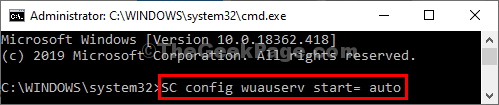
Када извршите све наредбе, затворите Командна линија прозор.
Проверите да ли се и даље суочавате са проблемом или не. Ако је проблем и даље присутан, идите на следеће решење.
Поправак-2 Преименовање директорија за дистрибуцију софтвера-
1. Претрага цмд у траци за претрагу Виндовс 10, а затим десни клик на "Командна линија“И изаберите Покрени као администратор.

2. Сад мораш Копирање и лепљење ови кодови један по један у Командна линија прозор и ударац Ентер.
нет стоп вуаусерв. нет стоп цриптСвц. нето зауставни битови. нет стоп мсисервер

Овај поступак ће зауставити неке услуге на кратак временски период.
3. Након тога, да бисте преименовали фасциклу, Копирање и лепљење ове команде једну по једну у Командна линија прозор и погоди Ентер
рен Ц: \ Виндовс \ СофтвареДистрибутион СофтвареДистрибутион.олд. рен Ц: \ Виндовс \ Систем32 \ цатроот2 цатроот2.олд

4. На последњем кораку морате започети процесе које сте зауставили у првом кораку. Цопи-пасте ове команде у Командна линија а затим притисните Ентер за наставак услуга.
нето старт вуаусерв. нето почетак цриптСвц. нето почетни битови. нето старт мсисервер

Близу Командна линија прозор.
Рестарт рачунар.
Након поновног покретања, покушајте да ажурирате свој рачунар. Ваш проблем треба решити.
Фик-3 Користите Поверсхелл-
Клијент за аутоматско ажурирање система Виндовс ради у позадини, ажурира га из Поверсхелл може решити ваш проблем.
1. Прво притисните „Тастер за прозор + Кс‘.
2. Затим једноставно кликните на „Виндовс ПоверСхелл (Админ)”.

2. Када се ПоверСхелл прозор се отворио, цопи-пасте или тип ове кодове у терминалу, а затим притисните Ентер секвенцијално.
вуауцлт.еке / упдатенов. излаз
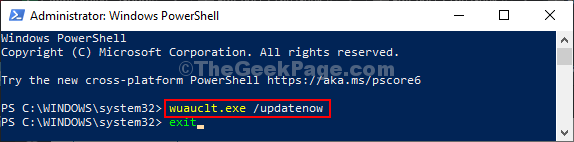
Покушајте да проверите да ли сте поново сведоци исте грешке на рачунару или не.
Поправка-4 Уреди подешавања смерница групе-
Измена Политика групе подешавања на рачунару ће вам помоћи.
1. За покретање Трцати на свом уређају, потребно је да притиснете Виндовс тастер + Р..
2. Сада откуцајте или копирајте-налепите “гпедит.мсц”У Трцати а затим притисните Ентер.

3. У Уређивач смерница локалне групе прозор, прошири-
Конфигурација рачунара> Административни предлошци> Виндовс компоненте> Виндовс Упдате
4. Сада, на десна рука на страни, померите се кроз смернице и дупли клик на "Конфигуришите аутоматско ажурирање“.
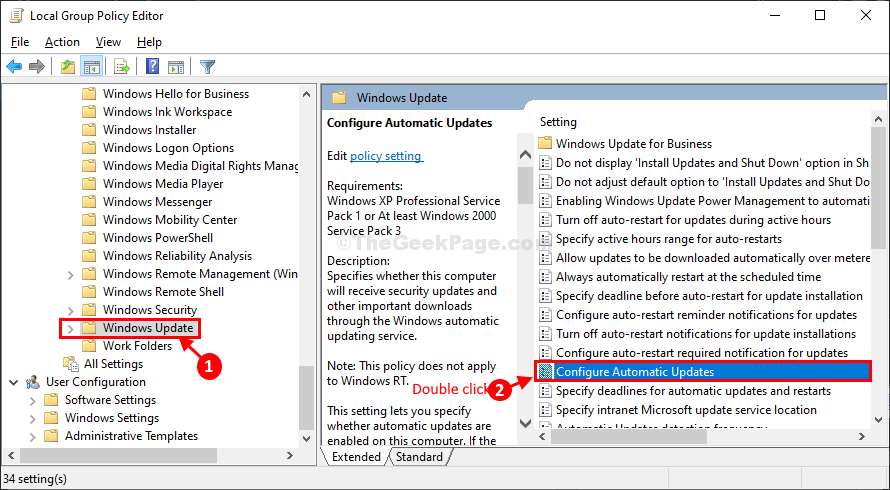
5. У Конфигуришите аутоматско ажурирање у прозору одаберите „Није конфигурисано" опција.
6. Кликните на "У реду”Да бисте сачували подешавања.
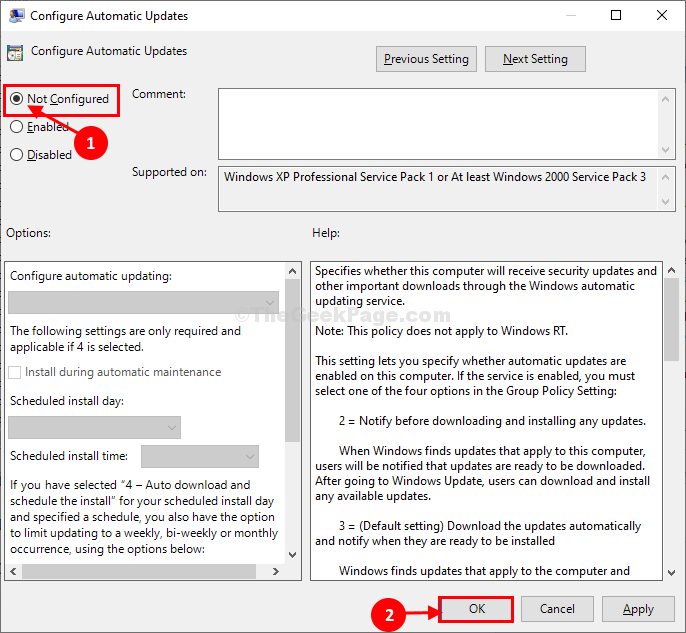
Близу Уређивач смерница локалне групе прозор.
Покушајте да ажурирате свој рачунар. Проверите да ли је грешка и даље присутна или не.


